Kecerahan otomatis telah lama menjadi fitur iOS yang terkenal. Dilengkapi dengan sensor cahaya sekitar, iPhone secara otomatis menyesuaikan kecerahan layar dengan kondisi pencahayaan Anda saat ini. Misalnya, saat Anda pindah ke lokasi yang gelap, sensor akan mendeteksinya dan menurunkan kecerahan layar. Dan saat Anda berpindah ke area yang terang benderang, ini meningkatkan kecerahan agar Anda mendapatkan pengalaman menonton yang lebih baik. Tidak hanya itu, fitur ini juga mengurangi konsumsi baterai yang tidak perlu. Yang mengatakan, itu tidak selalu tepat. Terkadang, sensor mungkin gagal membaca lingkungan sekitar dengan benar, sehingga membuat layar terlalu redup atau terlalu terang. Tapi jangan khawatir jika Anda menghadapi masalah kecerahan otomatis pada iPhone Anda, karena berikut adalah beberapa tip praktis untuk membantu Anda memperbaiki fitur kecerahan otomatis yang tidak berfungsi di iPhone.
Memperbaiki Kecerahan Otomatis yang Tidak Berfungsi di iPhone (2022)
Daftar Isi
Apa yang Menyebabkan Masalah Kecerahan Otomatis Tidak Berfungsi di iPhone?
Ada beberapa alasan yang dapat menyebabkan kecerahan otomatis berhenti bekerja di iPhone Anda. Misalnya, masalahnya dapat disebabkan oleh pelindung layar yang rusak atau retak, debu yang menyumbat sensor cahaya sekitar, atau penggantian layar iPhone pihak ketiga yang murah. Selain semua alasan ini, bug perangkat lunak lain-lain selalu dapat menyebabkan sensor sekitar rusak dan kecerahan otomatis tidak berfungsi pada iPhone Anda.
Kiat Terbaik untuk Memperbaiki Kecerahan Otomatis yang Tidak Berfungsi di iPhone
1. Membersihkan Area Takik iPhone
Hal pertama yang harus Anda lakukan untuk memperbaiki sensor sekitar yang tidak berfungsi pada iPhone Anda adalah membersihkan area di sekitarnya. Sensor cahaya ambient built-in terletak di bagian atas layar iPhone di sistem kamera True Depth Face ID (atau dikenal sebagai takik). Anda dapat menggunakan kain lembut yang tidak berbulu untuk membersihkan layar guna memastikan tidak ada kotoran di/di sekitar sensor.
Jika sensor cahaya sekitar yang kotor menyebabkan masalah kecerahan otomatis tidak berfungsi pada iPhone Anda, itu harus diperbaiki sekarang.
2. Mematikan/Mengaktifkan Kecerahan Otomatis
Terkadang, Anda hanya perlu mengatur ulang lunak untuk menyelesaikan masalah kecerahan otomatis pada perangkat iOS Anda. Jadi, pastikan untuk mencoba trik sederhana namun efisien ini. Inilah yang perlu Anda lakukan:
Buka aplikasi Setelan di iPhone dan navigasikan ke Aksesibilitas-> Tampilan & Ukuran Teks. Sekarang, gulir ke bawah ke bawah dan matikan sakelar “Kecerahan Otomatis”. 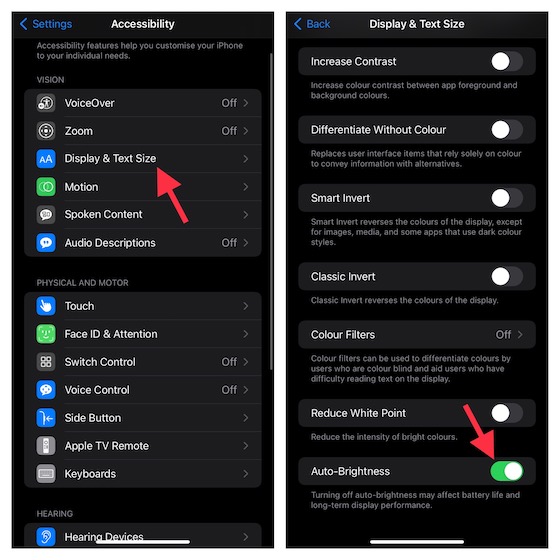 Setelah itu, restart iPhone Anda, dan arahkan ke halaman pengaturan yang sama pada langkah di atas. Kemudian, aktifkan sakelar Kecerahan Otomatis sekali lagi.
Setelah itu, restart iPhone Anda, dan arahkan ke halaman pengaturan yang sama pada langkah di atas. Kemudian, aktifkan sakelar Kecerahan Otomatis sekali lagi.
3. Hard Reset iPhone Anda
Dengan menghapus cache acak dan file sementara, hard reset sering kali dapat menyelesaikan masalah umum iOS yang mungkin menyebabkan fitur perangkat lunak seperti kecerahan otomatis tidak berfungsi sebagaimana dimaksud pada iPhone Anda. Karenanya, pastikan untuk mencoba peretasan yang bagus ini juga.
Di iPhone 8 atau lebih baru: Tekan dan lepaskan tombol volume atas dengan cepat. Kemudian, tekan dan lepaskan tombol volume bawah dengan cepat. Selanjutnya, tekan dan tahan tombol daya hingga Anda melihat logo Apple di layar. Di iPhone 7/7 Plus: Tahan tombol daya dan tombol volume bawah sekaligus hingga logo Apple muncul di layar. Di iPhone 6s/6s Plus atau versi lebih lama: Tahan tombol beranda dan tombol daya hingga logo Apple muncul di layar.
4. Hapus Pelindung Layar
Tidak ada solusi di atas yang membantu menyelesaikan masalah kecerahan otomatis yang tidak berfungsi pada iPhone Anda? Nah, coba lepas pelindung layar. Tidak banyak pelindung layar yang datang dengan dimensi potong laser (terutama yang lebih murah). Jika masalah terus berlanjut, ada kemungkinan hal itu disebabkan oleh pelindung layar Anda.
Setelah Anda melepas pelindung layar, periksa apakah kecerahan layar secara otomatis menyesuaikan dengan kondisi cahaya di sekitar Anda. Jika ya, pelindung layar Anda, dan bukan iPhone Anda, yang salah. Dan jika Anda mencari pelindung layar baru, Anda dapat melihat pelindung layar terbaik untuk jajaran iPhone 13 dan iPhone 12 di sini.

5. Coba Matikan Night Shift
Jika masalah kecerahan otomatis belum teratasi di iPhone Anda, kami sarankan untuk menonaktifkan Night Shift sebagai solusi andal berikutnya. Mungkin mengganggu fitur kecerahan otomatis. Bagi mereka yang belum tahu, Night Shift secara otomatis menggeser warna layar iPhone Anda ke ujung spektrum warna yang lebih hangat di malam hari.
Buka aplikasi Pengaturan di iPhone Anda, navigasikan ke Tampilan & Kecerahan-> Pergeseran Malam, dan matikan sakelar “Aktifkan Secara Manual Hingga Besok”. Layar iPhone sekarang harus kembali ke nada warna yang lebih dingin, dan masalah kecerahan otomatis yang tidak berfungsi harus diselesaikan. 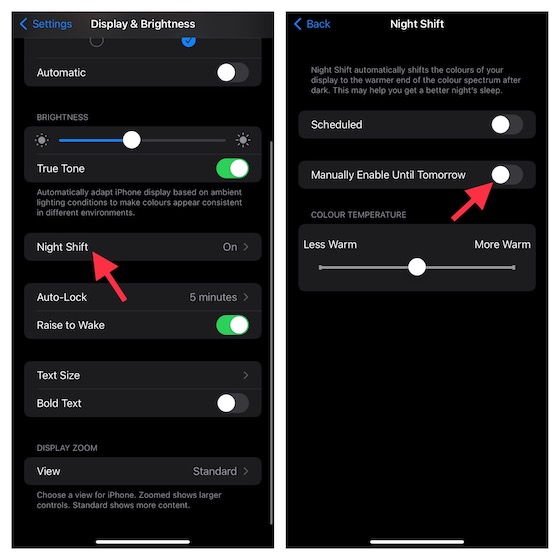
6. Dapatkan Penggantian Layar iPhone Asli
Jika Anda baru saja memperbaiki layar iPhone oleh penyedia layanan tidak resmi, pastikan layar tidak menyebabkan masalah. Sering kali, tampilan iPhone pihak ketiga (khususnya yang duplikat) ditemukan berbeda dengan hal-hal seperti ID Wajah (menyebabkannya berhenti bekerja), True Tone, dan kecerahan otomatis. Jadi, hubungi penyedia layanan Anda untuk menanyakan tentang tampilan dan mintalah untuk menggunakan yang asli, jika perlu.
7. Atur Ulang Semua Pengaturan di iPhone Anda
Jika sampai saat ini tampaknya tidak ada yang berhasil, coba hapus pengaturan yang ada dan kembalikan semuanya ke default pabrik di iPhone Anda. Solusi ini sangat berguna ketika berhadapan dengan masalah perangkat lunak iOS yang kompleks. Jadi, kami akan mengandalkannya untuk memecahkan masalah kecerahan otomatis yang membuat frustrasi yang tidak berfungsi di iPhone kami.
Di iOS 15 atau lebih baru: Buka aplikasi Pengaturan di iPhone Anda-> Umum-> Transfer atau Atur Ulang iPhone-> Atur Ulang-> Atur Ulang Semua Pengaturan. 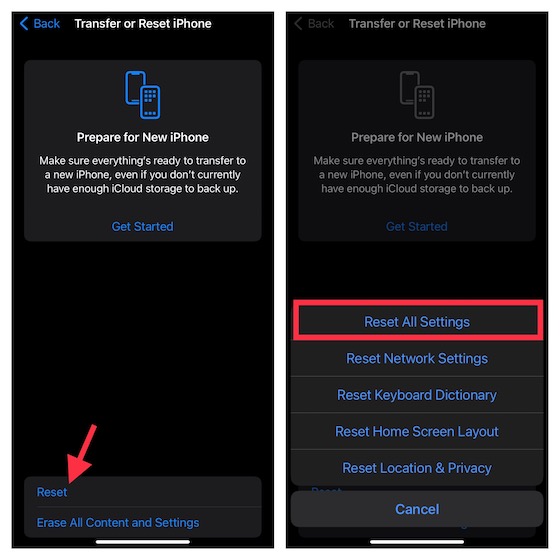 Di iOS 14 atau lebih lama: Navigasikan ke aplikasi Pengaturan di iPhone-> Umum-> Atur Ulang-> Atur Ulang Semua Pengaturan.
Di iOS 14 atau lebih lama: Navigasikan ke aplikasi Pengaturan di iPhone-> Umum-> Atur Ulang-> Atur Ulang Semua Pengaturan.
8. Perbarui Perangkat Lunak di iPhone Anda
Mengingat betapa buruknya pembaruan iOS baru-baru ini, Anda tidak boleh mengesampingkan kemungkinan bug perangkat lunak yang menyebabkan sensor cahaya sekitar berhenti bekerja sebagaimana dimaksud. Jika itu masalahnya, itu bisa menyebabkan fitur kecerahan otomatis rusak di iPhone Anda. Karenanya, perbarui perangkat lunak iOS jika kecerahan otomatis terus berlanjut di iPhone Anda.
Buka aplikasi Pengaturan di iPhone Anda dan navigasikan ke Umum-> Pembaruan Perangkat Lunak. Kemudian, unduh dan instal iOS versi terbaru tanpa masalah. 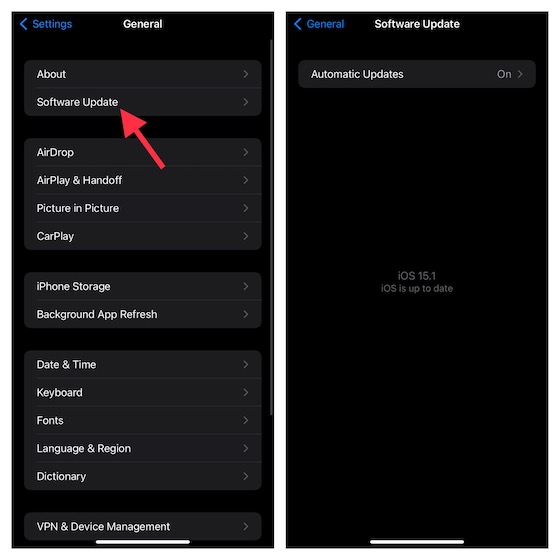
[Memperbaiki] Masalah Kecerahan Otomatis di iPhone
Sudah cukup! Apakah fitur kecerahan otomatis kembali normal di perangkat iOS Anda? Saya harap salah satu dari delapan solusi ini membantu memperbaiki masalah yang membuat frustrasi ini di iPhone Anda. Beri tahu kami trik yang membantu Anda mengatasi masalah ini. Dan jika Anda mengetahui peretasan atau solusi efisien lainnya yang dapat membantu memperbaiki masalah kecerahan otomatis yang tidak berfungsi di iPhone, pastikan untuk mengomentarinya di bawah.
Tinggalkan komentar
Dengan berakhirnya tahun 2021, permintaan akan komputasi portabel terus meningkat. Dengan lebih banyak orang membeli laptop daripada sebelumnya untuk melanjutkan pekerjaan mereka dari rumah, minat tinggi di mana-mana. Dan sementara orang-orang seperti Lenovo […]
Dalam dunia kekurangan silikon dan scalping CPU dan GPU, banyak yang mencari ruang laptop untuk memberi mereka perangkat pengganti PC desktop. Lenovo Legion 7 bertujuan untuk menjadi salah satu perangkat tersebut, mengemas yang tercepat […]
Ada banyak headset gaming yang luar biasa di pasaran, dan dengan berbagai harga. Namun, memilih headset gaming yang solid bukanlah hal yang mudah. Bahkan, Anda mungkin telah banyak membaca tentang […]
